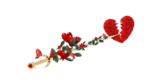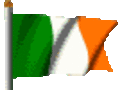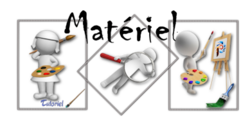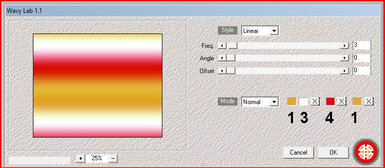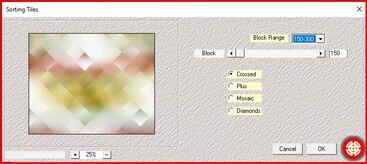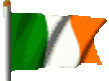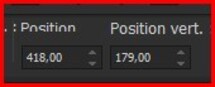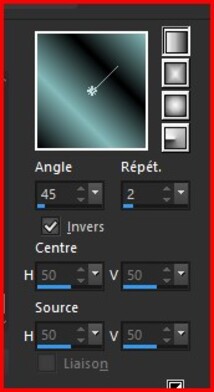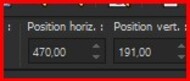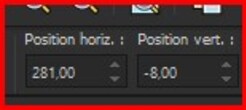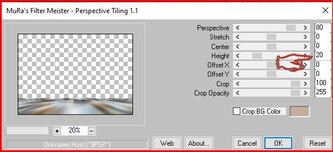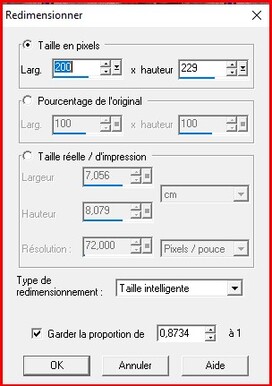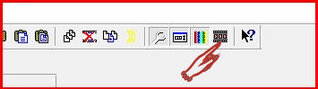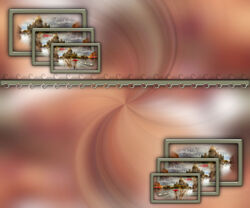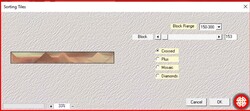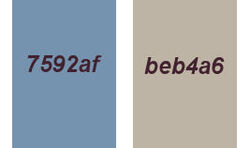-
Par ShawneeLootah le 18 Janvier 2022 à 12:25
VARIANTES DU T4 - COQUELICOTS
Merci Cheti pour tes variantes de ce tuto
très très beau, ma Cheti Trés belle réalisation!
Merci ma Felinec31, très belle réalisation
BRAVO!
J'aime beaucoup ta variante Gypsie
très lumineuse même sans l'animation
que tu n'aime pas. BRAVO!!!
Merci Rita d'avoir ce tuto animé
Gros bisous
Merci Nickette (Anne) d'avoir réalisé mon tuto
mais sans animation pour toi
Ce n'est pas grave, la réalisation est parfaite
Bisous
Merci pour la traduction Inge Lore
ainsi que pour ta magnifique variante
Gros bisous
d'après ta traduction
Trop beau Lisa
et merci pour ta traduction
Gros bisous
merci Anne de ta parfaite reproduction
Bisous
 votre commentaire
votre commentaire
-
Par ShawneeLootah le 18 Janvier 2022 à 12:18
VOS VARIANTES DU T6 - REFLEXION DE JADE
Merci pour cette variante ma poulette Martine
bisous avec toute mon amitié
Merci pour ta variante ma poulette Cheti
bisous avec toute mon amitié
Grand merci ma tite flo très belle variante
Gros bisous
Grand merci Franie Margot, très belle réalisation
Gros bisous
Merci mon amie Sweety, très belle variante
et originale. Gros bisous
Merci Tida, très belle réalisation de mon T6
Gros bisous
Merci ma tite Violette, très belle réalisation
Gros bisous
Merci Ady d'avoir fait l'original plus une variante
que je trouve magnifique
Bravo et bisous
Merci tite Renée d'avoir fait ce tuto
avec une version magnifique
bravo et bisous
Merci Magdy, très belle version du T6
magnifique
Gros bisous ma belle poulette
Grand merci Charlette de cette magnifique représentation de ce T6
Gros bisous
Grand merci Lyane d'avoir fait mon T6
et de l'avoir si bien réalisé
Bisous amitié
Patty
ta version est magnifique et je t'en remercie
Gros bisous
Dany,
Merci beaucoup et heureuse de te voir sur mon blog
Ta variante me plait beaucoup BRAVO!!!!!
Merci Hélène pour cette belle participation
très beaux personnages
BRAVO ! et Bisous
Bravo Mariette, très belle version!
Gros bisous
Merci Vanille d'avoir réaliser mon tuto
Bravo et gros bisous
Merci beaucoup Rita d'avoir fait ce tuto
il est magnifique!
Bravo Bisous
Merci Alyciane pour cette magnifique version
de mon tuto
Gros bisous
Merci Garance pour cette magnifique réalisation de mon tuto
Gros bisous
Grand Merci Mulan d'avoir réalisé mon tuto
et ta variante est magnifique
Gros bisous
Merci Lisa d'avoir traduit ce tuto
et surtout d'avoir réalilsé une variante aussi jolie
Gros bisous
magbnifique variante Inge Lore
et grand merci pour la traduction en Allemand
Bisous
d'après ta traduction
et bravo à celles qui ont réalisé ces variantes de ce tuto
MERCI
très belle version Danick
grand merci pour cette réalisation
Bisous
trop beau Kalanne
merci de l'avoir réalisé
Gros bisous
trop beau Mane
merci de l'avoir réalisé
Gros bisous
magnifique Pinuccia et grand merci
de ta traduction
Gros bisous
 votre commentaire
votre commentaire
-
Par ShawneeLootah le 13 Janvier 2022 à 11:06
T7 - JAPONICA TOUTE RESSEMBLANCE AVEC UN AUTRE TUTORIEL
SERAIT UN PUR HASARD
Filtres utilisés
Mehdi>Wavy Lab 1.1
Mehdi>Sorting tiles
**********
Filtres de Renée
Ouvrir un transparent de 1000x800
Mettre les couleurs en AVP #e3a738 et en ARP #000000
ETAPE 1 - FOND
Sélections>Sélectionner tout
Edition>Copier/Edition>coller dans la sélection le tube « mur1 »
Sélections>Désélectionner
Effets d’image>Mosaïque sans jointure ABL 0/0/*/100
Réglages>Flou gaussien 25
Calques>Fusionner Tout
Calques>New calque Raster
Effets>Filtre Mehdi>wavy lab 1.1>linear 3/0/0/ Normal > Mettre les couleurs 1 – 3 – 4 – 1
Calques>Propriétés>Lumière douce
Calques>Fusionner les calques visibles
Effets>Filtre Mehdi>Sorting Tiles>150-300>150 Crossed
Calques>Dupliquer / Images>Redimensionner 90% / Effets3D>OP>0/0/100/10 #noir
Se placer sur Fusionné
Réglages>Flou gaussien 25
ETAPE 2 – LES TUBES
Se placer sur copie Fusionné
1/ Ouvrir « mur1-T7 »
Edition>Copier/Edition>Coller comme nouveau calque
Images>Redimensionner 220%
K pour ouvrir l’outil sélectionner et M pour fermer ce même outil
Placer K -112/-159 M
Calques>Propriétés>Opacité 67
2/ Ouvrir le tube « BOUDDHA1-T7 »
Edition>Copier/Edition>Coller comme nouveau calque
Images>Redimensionner 150%
K pour ouvrir l’outil sélectionner et M pour fermer ce même outil
Placer K 314/71 M
Réglages>Netteté/Netteté
Effets3D>OP>10/10/45/25 # noir
Refaire OP> -2/-2/60/10 #noir
3/ Ouvrir le tube « VASE1-T7 »
Edition>Copier/ Edition>Coller comme nouveau calque
Images>Redimensionner 80%
K pour ouvrir l’outil sélectionner et M pour fermer ce même outil
Placer K 52/502 M
Effets3D>OP>2/2/60/10 #noir
4/ Ouvrir le tube « GRUES1-T7 »
Edition>Copier/ Edition>Coller comme nouveau calque
Images>Redimensionner 80%
K pour ouvrir l’outil sélectionner et M pour fermer ce même outil
Placer K 23/9 M
Effets3D>OP>2/2/60/10 #noir
5/ Ouvrir le tube « MAISON1-T7 »
Edition>Copier/ Edition>coller comme nouveau calque
Déplacer sous le calque Raster2 (Bouddha)
Images>Redimensionner 80%
K pour ouvrir l’outil sélectionner et M pour fermer ce même outil
Placer K 642/5 M
Effets3D>OP>en mémoire
6/ Ouvrir « mistedEscalier-T7 »
Edition>Copier/Edition>Coller comme nouveau calque
Déplacer sous le Raster 5 (maison)
Images>Miroir H
K pour ouvrir l’outil sélectionner et M pour fermer ce même outil
Placer K 642/310 M
Rester positionner sur le Raster6
Outil Sélection>Sélection personnalisée 280/690/894/361 avec la touche du clavier SUPP
Sélections>Désélectionner
Calques>Fusionner Tous
Images>Redimensionner à 800 pixels
ETAPE 3 - CADRE
Images>Ajouter des bordures> 2pixels #4 – 2pixels #1 – 2pixels #2 – 2pixels #3 – 2pixels #4
Sélections>Sélectionner tout
Sélections>Modifier>Contracter 10
Sélection>inverser
Effets>Unlimited>Filtre Factory Gallery F>Instant Tiles>224/116
Sélections>Désélectionner
Edition>Copier
Sélections>Sélectionner Tout
Images>Ajouter des bordures> Bordures 40pixels #fffff
Sélections> inverser
Editon>Coller dans la sélection
Effets>Unlimited>Filtre Factory Gallery F>Instant Tiles>92/186
Effets3D>OP>0/0/100/14 #000000
Sélections>Désélectionner
Images>Ajouter des bordures> Bordures 2pixels #000000
Placer votre Signature et mon filigrane
Calques>Fusionner Tout
Réglages>Netteté>Masque flou>10/50/5
Images>Redimensionner 800 pixels ou à votre convenance
Enregistrer en .jpg
Merci d’avoir fait mon tuto
Et j’espère que vous avez pris du plaisir
à le réaliser
Fait le 20/12/2021
Vous pouvez m'envoyer vos créations et variantes
shawnee.lootah@gmail.com
 votre commentaire
votre commentaire
-
Par ShawneeLootah le 10 Janvier 2022 à 22:39
T6 - REFLEXION DE JADE TOUTE RESSEMBLANCE AVEC UN AUTRE TUTORIEL
SERAIT UN PUR HASARD
Filtres utilisés
Mura's Meister>Perspective Tilling
Toadies>Weaver
Mehdi>Melt 1.1
**********
Filtres de Renée

Ouvrir un transparent 1000 X 600
Palette de couleur AVP #84baba ARP #000000
ETAPE 1 - FOND
1/ Remplir #AVP
2/ Calque>Nouveau calque Raster > Remplir #ARP
3/ Calque> Nouveau calque de Masque >MasqueReflexionT6
4/ Effets de bord>Accentuer
5/ Calque>Fusionner le groupe
6/ Calque>Fusionner Tous
7/ Calques>Transformer en calque d’ARP-Raster 1
8/ Filtre Toadies>Weaver>206/152/222
9/ Calque>Dupliquer
10/ Effet Géométrique>Cercle>Transparent
11/ Effets 3D>OP>0/0/100/30 #noir
12/ Calque>Dupliquer
13/ Image>Redimensionner 50%
14/ Effets 3D>OP>en mémoire
15/ Calque>Dupliquer
16/ Image>Redimensionner 50%
Redimensionner tous les calques NON COCHE
17/ Outil Sélectionner
18/ Placer K 26/226 M
19/ Calque>Dupliquer
20/ Image>Miroir H
21/ Calques>Fusionner avec le calque du dessous
22/ Effets 3D>OP>5/5/80/15 #noir
Vous en êtes ici dans les calques
23/ Se placer sur copie (2) sur Raster 1
24/ Effet de réflexion>Kaléidoscope>0/0/0/0 10/0/0/ Reflet
Capture de la Rosace
25/ Calques>Fusionner tous les calques visibles
ETAPE 2 – LE SOL
26/ Calques>Dupliquer
27/ Effets> modules externes>Mura’s Meister>Perspective Tilling>Heigh 20 -
NE PAS CHANGER les autres paramètres
28/ Se placer sur le calque fusionné
29/ Outil Sélection>Sélection personnalisée 490/0/1000/600 SUPP par le clavier
30/ Calques>Réorganiser>Déplacer en haut de la pile
31/ Sélections>NE RIEN sélectionner (Désélectionner)
32/ Calques>Fusionner le calque du dessous
ETAPE 3 – BORDURE DU SOL
33/ Outil Sélection>Sélection personnalisée 477/0/1000/495
34/ Dans la palette Styles et Textures>Faire un dégradé linéaire 45/25 invers. NON COCHE
35/ Calques>Nouveau calque Raster>Remplir la sélection #dégradé linéaire
36/ Effets>Modules Externes>Mehdi>Melt 1.1>25/50/0
37/ Effet de distorsion>Ondulation>50/50/10/40 Transparent
38/ Effets 3D>OP>0/0/100/30 #noir
39/ Sélections>NE RIEN sélectionner (Désélectionner)
40/ Calques>Fusionner les calques visibles
ETAPE 4 – LES PERSONNAGES
41/ Edition>Copier/Coller comme nouveau calque le tube « JadeT6-191221 »
42/ Outil Sélectionner>Placer K 576/103 M
43/ Effets3D>OP>12/15/45/20 #noir
44/ Edition>Copier/Coller comme nouveau calque le tube « guerrierT6-191221
45/ Outil Sélectionner>Placer K 418/179 M
46/ Effets 3D>OP>2/2/65/13 #noir
47/ Calques>Propriétés>Luminance H Opacité 100%
ETAPE 5 – BORDURES
48/ Image>Ajouter des Bordures
Cocher symétrique 1 #ARP --- 5 #AVP --- 1 #ARP
49/ Sélections>Sélectionner Tout
50/ Faire un dégradé linéaire 45/2 cocher inverser
51/ Image>Ajouter des Bordures
Cocher symétrique 40 #blanc
52/ Sélection>inverser
53/ Remplir #dégradé
54/ Effets3D>OP>0/0/100/45 #noir
55/ Sélections>NE RIEN sélectionner (Désélectionner)
56/ Image>Ajouter des Bordures
Cocher symétrique 1 #ARP
57/ Placer votre Signature
58/ Calques>Fusionner tous (Aplatir)
59/ Réglages>Netteté>Masque flou>10/50/5 Luminance uniquement NON COCHE
60/ Images>Redimensionner à 800 pixels ou à votre convenance
61/ Placer mon filigrane, opacité à 40 suivant la couleur du fond où vous le placez
62/ Calques>Fusionner tous (Aplatir)
63/ Enregistrer en .jpg
Merci d’avoir fait mon tuto
Et j’espère que vous avez pris du plaisir
à le réaliser
Fait le 19/12/2021
Vous pouvez m'envoyer vos créations et variantes
shawnee.lootah@gmail.com
Merci beaucoup ma poulette Tine d'avoir testé mon 6e tuto
et d'avoir fait une variante que je trouve très très belle
Merci beaucoup mon Amie Cheti de faire des variantes de mes tutos
très très jolie cette variante
 2 commentaires
2 commentaires
-
Par ShawneeLootah le 12 Décembre 2021 à 23:04
T5 - LA FILLE AUX CHEVEUX BLEUS TOUTE RESSEMBLANCE AVEC UN AUTRE TUTORIEL
SERAIT UN PUR HASARD
ATTENTION
Vous pouvez vous servir de la Sélection soit à partir du disque, soit à partir du canal alpha.
Filtre utilisé
Eye Candy 5 Impact>Glass>Preset Clear
**********
Les filtres de Renée
AVP #ffffff ARP #616783
Etape 1 : Le fond
1/ Ouvrir Alpha T5 - la fille aux cheveux bleus
Attention : il y a une sélection Alpha
Fenêtre>Dupliquer
Fermer l'original et travailler sur la copie
2/ Remplir avec AVP # ffffff
3/ Calque>Nouveau calque Raster
4/ Remplir avec ARP # 616783
5/ Calque>Nouveau calque de masque > Narasmasks_1669
6/ Effets>Effets de bords>Accentuer
7/ Calques>Fusionner le groupe
8/ Images>ajouter des bordures 2 # ARP
Mettre de côté
Etape 2 : le petit cadre
9/ Ouvrir un transparent 300x150
10/ Remplir avec ARP #616783
11/ Calque>Nouveau calque Raster
12/ Remplir avec AVP # ffffff
13/ Calque>Nouveau calque de masque > Narasmasks_1669
14/ Effets>Effets de bords>Accentuer
15/ Calques>Fusionner le groupe
16/ Images>Ajouter des bordures 2 # AVP
Etape 3 : l’assemblage
17/ Edition>Copier - Edition>coller votre petit cadre sur votre tag
HAUT à GAUCHE --- > K 10/12 M
18/ Effets>Effets3D>OP>0/0/100/25 #000000
19/ Filtre>Eye Candy 5 Impact>Glass>preset Clear
20/ Calque>Dupliquer le petit cadre - Redimensionner 85%
21/ Calques>Dupliquer ce petit cadre - Redimensionner 85%
22/ Calques>Dupliquer ce cadre - Redimensionner 85%
Vous devez avoir 4 petits cadres
23/ Calques>Fusionner avec le calque du dessous 3X
24/ Effets>effets 3D> OP>2/2/65/4 #000000
Etape 4 : le tube de la fille aux cheveux bleus
25/ Copier/Coller comme nouveau calque le tube de la fille aux cheveux bleus
26/ Images>Miroir Horizontal
27/ Images>Redimensionner à 200%
28/ Placer K 470/191 M
29/ Effets>Effets 3D>OP>10/15/45/12 #000000 et refaire en négatif -10 et -15
30/ Fermer le calque du haut et celui du milieu et se placer sur celui du bas
31/ Edition>copier
32/ Ouvrir les 2 calques fermés
Etape 5 – Deux transversales
33/ Sélections>Charger une sélection à partir d'un canal Alpha>Sélection#1
ATTENTION
Vous pouvez vous servir de la Sélection soit à partir du disque, soit à partir du canal alpha.
Pour le Sélection à partir du disque : T5 - La fille aux cheveux bleus
34/ Calque>Nouveau calque Raster
35/ Edition>coller dans la sélection
36/ Effets>Effets3D>OP>0/0/100/25 #000000
37/ Désélectionner
38/ Calques>Réorganiser>Placer en haut de la pile
39/ Calques>Dupliquer ---- Images>Miroir H ------ Images>Miroir V ou retourner
40/ Calques>Réorganiser>Déplacer vers le bas 2X
(il doit se trouver sous le calque du tube de la jeune fille)
41/ Replacer correctement K 281/-8 M
Etape 6 – Bordures et cadre
42/ Reprendre le petit cadre fait à l’Etape2
43/ Edition/Copier
Revenir sur votre tag
44/Images>Ajouter des bordures 2 #616783
45/ Images>Ajouter des bordures 40 #fffff
46/ Baguette magique>Sélectionner la bordure de 40
47/ Edition/Coller dans la sélection
48/ Sélections>Désélectionner Tout
49/ Placer votre signature et mon filigrane
50/ Calques>Fusionner tout
51/ Images>Redimensionner à 800 pixels
52/ Réglage>Netteté>Masque flou 20/30/50 cocher Luminance uniquement
53/ Redimensionner à votre convenance
pour le tuto j'ai redimenssionné à 800 pixels
Merci d’avoir fait mon tuto
Et j’espère que vous avez pris du plaisir
à le réaliser
Fait le 13/12/2021
Vous pouvez m'envoyer vos créations et variantes
shawnee.lootah@gmail.com
 2 commentaires
2 commentaires
-
Par ShawneeLootah le 9 Décembre 2021 à 21:48
T4 - COQUELICOTS TOUTE RESSEMBLANCE AVEC UN AUTRE TUTORIEL
SERAIT UN PUR HASARD
Filtre utilisé
Mura's Meister>Perspective Tilling
**********
Les filtres de Renée
AVP #6F8083 - ARP #AE362C – 3e #C7CACB
Etape 1 – Faire le FOND
1/ Ouvrir un transparent 1000/700
2/ Sélections>Sélectionner Tout
3/ Edition>Copier – Edition>coller dans la sélection le misted-Abstrait-221121
4/ Sélections> Ne rien sélectionner
5/ Images>Effets d’image>Mosaïque sans jointure>par défaut
6/ Réglages>Flou>gaussien à 25
7/ Calques>Fusionner Tous (Aplatir)
Etape 2 – La DECO du fond
8/ Editions>Copier – Edition>Coller comme nouveau calque le misted-Abstrait-221121
9/ Images>Redimensionner à 150%
10/ Outil sélection> Position Horizontale -253 Position verticale 45
Ou la touche K de votre clavier Position Horiz -253 Position Vert 45 M pour désélectionner
11/ Calques>Fusionner les calques visibles
Etape 3 – Le MASQUE
12/ Calques>Nouveau calque raster
13/ Remplir #C7CACB
14/ Calques>Nouveau calque de masque>A partir d’une image >masque11121
15/ Calques>Fusionner>Fusionner le groupe
16/ Effets>Effet de bord> Accentuer davantage
17/ Calques>Propriétés du calque>Opacité 70
Etape 4 – Le MODULE EXTERNE
18/ Se placer sur le calque fusionné
19/ Calques>Dupliquer
Rester sur ce calque
20/ Effets>Mura’s Meister>Perspective Tilling>80/0/0/20/0/0/100/255
21/ Effets>Effets 3D>OP>-10/-10/45/25 #noir
Etape 5 – Le TUBE principal
22/ Se placer sur le calque en haut de la pile
23/ Edition>Copier – Edition>Coller le tube principal tube 127 – vase de coquelicots – 111121.png
24/ Outil sélection> Position Horizontale 358 Position verticale 147
Ou la touche K de votre clavier Position Horiz 358 Position Vert 147 M pour désélectionner
25/ Effets>Effets3D>OP>10/25/35/40 #000000
26/ Refaire OP > en négatif H -10 et V -25
27/ Calques>Fusionner>Fusionner Tous (Aplatir)
Etape 6 – Les BORDURES
28/ Sélections>Sélectionner Tout
29/ Images>Ajouter des bordures symétriques 10 #6F8083
30/ Images>Ajouter des bordures symétriques 2 #AE362C
31/ Images>Ajouter des bordures symétriques 10 #6F8083
32/ Sélections>Inverser
33/ Effets>Effets 3D>Biseautage Intérieur>Forme 7 Largeur 10 4/2/0/0/ #ffffff 315/50/30
34/ Sélections> Inverser
35/ Effets>Effets3D>OP>5/5/100/10 #000000
36/ Refaire OP > en négatif H 5 et V 5
37/ Sélections> Ne rien sélectionner
38/ Calques>Fusionner Tous (Aplatir)
39/ Images>Redimensionner Largeur 800 pixels
Ne rien toucher d’autre
40/ Mettre votre signature et mon filigrane
NE PAS oublier de "Fusionner Tous" (Aplatir)
Etape 7 – ANIMATION avec Jack Animation Shop
41/ Dans PSP Edition>Copier
42/ Dans Jack Animation Shop (JAS)
43/ Edition>Coller comme nouvelle animation
44/ Edition>Dupliquer pour avoir 8 images
45/ Ouvrir le gif « les coquelicots » de Zenutopia
Il n’y a que 4 images
46/ Edition>Sélectionner Tout
47/ Edition>Dupliquer
Il y a donc les 8 images
48/ Animation>Redimensionner l’animation>Largeur 200 pixels
Ne rien toucher d’autre
Pour l’instant nous avons 8 images pour le fond
Et 8 images pour l’animation
Réalisation de l’animation
49/ Se placer sur les images du fond
50/ Edition>Sélectionner Tout
51/ Revenir sur les images de l’animation
52/ Edition>Sélectionner Tout
53/ Edition>Copier
Se placer sur les images du fond
54/ Edition>Coller dans l’image sélectionnée
Votre animation se trouve au bout du curseur de la souris
Le déposer sur la première image à Gauche du tube principal (voir modèle)
Ne pas hésiter de Zoomer
Et toutes les images de l’animation se placeront dés que l’on relâche la souris
55/ Animation>Propriétés de l'image>30
56/ Visualiser l’animation
Si cela vous convient, vous pouvez Enregistrer en .gif
Faire suivant jusqu'au bout
Ne toucher à aucun paramétre en enregistrant
Merci d’avoir fait mon tuto
Et j’espère que vous avez pris du plaisir
à le réaliser
Fait le 22/11/2021
Vous pouvez m'envoyer vos créations et variantes
shawnee.lootah@gmail.com
 3 commentaires
3 commentaires
-
Par ShawneeLootah le 9 Décembre 2021 à 20:29
T3 - DO YOU BELIEVE IN TACTILE KISSING TOUTE RESSEMBLANCE AVEC UN AUTRE TUTORIEL
SERAIT UN PUR HASARD
Ouvrir un transparent de 900x750
Couleurs AVP #8d8d72 / ARP #d7deb4 / 3 #da9a74
Etape 1 - le Fond
1/ Sélections>Sélectionner Tout
2/ Copier/Coller dans la sélection le tube principal de Tatie
3/ Sélections>Ne rien sélectionner
4/ Effets>Effet d’images>Mosaïque sans jointure>par défaut
5/ Réglage>Flou gaussien 30
6/ Calques>Fusionner>Tous (Aplatir)
7/ Copier/Coller le tube principal de Tatie
8/ Réglage>Flou radial> cocher Torsion/100/20 / cocher Elliptique / 0/0/0
9/ Calques>Fusionner>Les calques visibles
Etape 2 – les petits cadres
10/ Faire bien attention à respecter les dimensions ci-dessous
11/ Faire une sélection comme sur le modèle (30x30 / 200/315)
12/ Calques>Nouveau calque raster
13/ Copier/Coller dans la sélection « misted 5 – la pluie » de moi (Shawnee)
14/ Sélections>Modifier>Sélectionner les bordures de la
15/ Sélection>Intérieur/15/anticrénelage cocher
16/ Calque>Nouveau calque raster
17/ Remplir #AVP
18/ Calques>Fusionner le calque du dessous
19/ Filtres>Alien skin Eye Candy 5 Impact>Glass>Clear
20/ Effets>Effet 3D>OP>0/0/100/30 #000000
21/ Sélections>Ne rien sélectionner
22/ Calques>Dupliquer
23/ Images>Redimensionner en %>80
24/ A refaire une seconde fois
25/ Calques>Dupliquer
26/ Images>Redimensionner en %>80
27/ Calques>Fusionner>Fusionner le calque du dessous 2x
28/ Calques>Dupliquer / Images>Miroir Horizontal
29/ Déplacer en Bas à Droite K 528/479 M pour désélectionner

30/ Calques>Fusionner>Fusionner le calque du dessous
Etape 3 – La déco
Suivant les PSP, les dimensions risquent de ne pas correspondre aux miennes donc il faut ajuster pour que ça touche les bords à gauche et à droite
31/ Outil de sélection>Sélection personnalisée>H280/G0/D900/B300
32/ Calques>Nouveau calque raster
33/ Remplir #AVP
34/ Filtres>Alien skin Eye Candy 5 Impact>Glass>Clear
35/ Effets>Effets3D>OP>en mémoire
36/ Sélections>Ne rien sélectionner
37/ Effets>Effet de distorsion>Spirales>20/20/70/60
38/ Images>Miroir Vertical
39/ Placer K -3/264 M pour désélectionner
40/ Outil sélection>Sélection personnalisée>H260/G0/D900/B285 SUPPR
41/ Sélections>Ne rien sélectionner
42/ Effets>Effet de distorsion>Paramètres de déplacement> paramètres suivants :
43/ Etirer pour adapter à l’image/Flou de 10/cocher surface 3D/80/177/Répétition
44/ Outils de sélection>Sélection personnalisée>H270/G0/D900/B290 SUPPR avec la touche du clavier
45/ Sélections>Ne rien sélectionner
46/ Calques>Dupliquer
47/ Images>Miroir Vertical
48/ Faire une sélection --- > Outil sélection>Sélection personnalisée>H325/G0/D900/B425
Pour la déco centrale
49/ Calques>nouveau>calque raster
50/ Remplir #ARP
51/ Copier/Coller dans la sélection le tube principal de Tatie
52/ Réglages>Flou radial> en mémoire
53/ Effets>Mehdi>Sorting Tile>150-300/153>Cocher Crossed
54/ Calques>Dupliquer
55/ Sur la copie Images>Miroir Vertical
56/ Sélections>Ne rien sélectionner
57/ Mettre l’opacité à 48
58/ Calques>Fusionner le calque du dessous
59/ Effets>Effets de bords>Accentuer
60/ Effets>Effet 3D>OP>en mémoire
La déco est terminée
Etape 4 – Le texte de Anjara-image
Se placer sur le fond (fusionné)
61/ Copier/Coller le texte de Anjara-image
62/ Placer K 444/-23 M pour désélectionner
63/ Mode Luminance H et opacité à 30
64/ Faire une sélection --- > Outil sélection>Sélection personnalisée>425/0/900/580 / SUPPR
65/ Sélections>Ne rien sélectionner
66/ Calques>Dupliquer
67/ Images>Miroir Vertical Images>Miroir Horizontal
68/ Images>Redimensionner en %>70
69/ Placer K -311/228 M pour désélectionner
70/ Mettre l’opacité à 46
Etape 5 – Finition du Tag
Se placer sur le calque en haut de la pile
71/ Calques>Nouveau calque Raster
72/ Copier/Coller le tube principal de Tatie
73/ Placer K 241/2 M pour désélectionner
74/ Effets>Effet 3D>OP>15/23/45/28 #000000
75/ Calques>Fusionner les calques visibles
Etape 6 – Le cadre (bordures)
Vous faites maintenant le cadre
76/ Images>Ajouter des bordures
3 #8d8d72
1 #da9a74
3 #8d8d72
10 #d7deb4
3 #8d8d72
1 #da9a74
3 #8d8d72
77/ Edition>Copier
40 #ffffff
78/ Outil Baguette magique>Sélectionner la bordure de 40
79/ Coller dans la sélection
80/ Réglages>Flou radial > en mémoire
81/ Effets>Factory Gallery F>Instant Tile>224/200
82/ Effets>Effet 3D>OP>0/0/100/30 #000000
83/ Sélections>Inverser
84/ Effets>Effet 3D>OP>0/0/100/30 #000000
85/ Sélections>Ne rien sélectionner
86/ Images>Ajouter des bordures
3 #8d8d72
1 #da9a74
3 #8d8d72
1 #000000
87/ Signer et mettre mon Filigrane
88/ Calques>Fusionner> Tous (aplatir)
89/ Réglages>Netteté>Masque flou>10/30/80
Redimensionner si besoin, le mien a été redimensionner à 800 pixels
Merci d’avoir fait mon tuto
Et j’espère que vous avez pris du plaisir
à le réaliser
Fait le 20/11/2021
Vous pouvez m'envoyer vos créations et variantes
shawnee.lootah@gmail.com
 votre commentaire
votre commentaire
-
Par ShawneeLootah le 5 Décembre 2021 à 14:52
T2 - LE PLAISIR DU PATINAGE A DEUX TOUTE RESSEMBLANCE AVEC UN AUTRE TUTORIEL
SERAIT UN PUR HASARD
KIt Matériel changé
Filtres utilisés
Mura's Meister
Graphics Plus
Etape 1 *Préparation du fond
1/ Ouvrir un transparent 800x550
2/ Sélectionner > Sélectionner Tout
3/ Copier/Coller dans la sélection l’image « paysage »
4/ Désélectionner
5/ Images > Mosaïque sans jointure par défaut
6/ Réglages > Flou gaussien à 25%
Etape 2 *Préparation de l’image de fond
7/ Copier/Coller comme nouveau calque « misted4-noël-111121 »
8/ Redimensionner à 130%
Outil Sélection > Placer (K) -101/-126 (M)
Etape 3 *Le sol
9/ Se placer sur le raster 1 et Dupliquer
10/ Modules externes > Mura’s Meister >
Perspective Tiling 80/0/0/20/0/0/100/255
11/ Effets de bord > Accentuer
12/ Effets 3D > OP>0/0/100/45 #noir
Etape 4 *Préparation des arbres du fond
Se placer sur le raster 2
13/ Copier/Coller comme nouveau calque le tube « arbre »
14/ Redimensionner à 40%
15/ Dupliquer et Fusionner le calque du dessous
16/ Outil Sélection >Placer (K) 572/29 (M)
17/ Dupliquer
18/ Outil Sélection >Placer (K) 452/-14 (M)
19/ Fusionner le calques du dessous
20/ Outil Sélection >Placer (K) 473/-44 (M)
21/ Calques > Réorganiser > déplacer vers le bas
22/ Gommer le tronc comme sur la capture
Etape 5 *Déco du Tag
23/ Se placer sur le raster 2
24/ Copier/Coller le « tube 118-patineurs »
25/ Redimensionner à 130% et Miroir H
26/ Outil Sélection >Placer (K) 422/204 (M)
27/ Effets 3D > OP>5/5/45/15 #noir
28/ Copier/copier le tube « arbre »
29/ Redimensionner à 70%
30/ Outil Sélection >Placer (K) -102/72 (M)
31/ Effets 3D > OP>1/1/65/3 #noir
Etape 6 *Les bordures
32/ Images > Ajouter des bordures
1 pixel #1 / 1 pixel #2 / 1 pixel #1
33/ Edition > copier
34/ Sélections > Sélectionner Tout
Images > Ajouter des bordures 30 #blanc
35/ Sélections > Inverser
36/ Edition > Coller dans la sélection
37/ Modules externes > Graphic Plus >Quick Tile 1 > par défaut
38/ Désélectionner
39/ Images > Ajouter des bordures
1 pixel #1 / 1 pixel #2 / 1 pixel #1
Etape 7 *Finitions
40/ Votre Signature + mon Filigrane
41/ Copier/Coller comme nouveau calque « texte »
42/ Redimensionner à 75%
43/ Outil Sélection >Placer (K) 337/52 (M)
44/ Effets 3D > OP>1/1/80/1 #blanc
45/ Fusionner Tous
46/ Redimensionner à votre convenance
pour moi je l’ai redimensionné à 800 pixels
Merci d’avoir fait mon tuto
Et j’espère que vous avez pris du plaisir
à le réaliser
Fait le 11/11/2021
Vous pouvez m'envoyer vos créations et variantes
shawnee.lootah@gmail.com
 votre commentaire
votre commentaire
-
Par ShawneeLootah le 28 Novembre 2021 à 15:03
T1 – La pensée a des ailes – 10/11/21 TOUTE RESSEMBLANCE AVEC UN AUTRE TUTORIEL
SERAIT UN PUR HASARD

1/ Préparer un dégradé linéaire en 1e plan (corel 06_029) 0/2
avec en AVP #7592af et en ARP #beb4a6 pour plus tard
Ne pas oublier d’effacer ma signature sur le tube et sur le misted mais pas sur le texte
Etape 1
2/ Ouvrir un transparent à 900x750
3/ Sélections>Sélectionner Tout
4/ Copier le tube « misted3-animaux-cygne.phg » /Coller dans la sélection
5/ Sélections>Désélectionner ou Ne rien sélectionner
Etape 2
6/ Effets 3D>Effet d’image>Mosaïque sans jointure par défaut
7/ Réglage>Flou>Flou gaussien à 25
8/ Calques>Fusionner Tout
Etape 3
9/ Modules Externes > Mehdi > Sorting Tiles > 150-300 mettre à 230 – cocher Crossed
10/ Sélections>Sélectionner Tout
11/ Sélections>Modifier>contracter à 10
12/ Sélections>inverser
13/ Remplir avec le dégradé linéaire à 0/2
14/ Effets>OP>0/0/80/25 #000000 (noir)
15/ Sélections>Désélectionner ou Ne rien sélectionnerEtape 4
16/ Calques>Dupliquer
17/ Images>Redimensionner à 90 en %
Etape 5
18/ Se placer sur Raster 1
19/ Remplir du dégradé comme précédemment
20/ Effets>Effets de réflexion>Motif
21/ Mettre ces paramètres suivants : -53/-9/196/-84/12/3/-30/88Etape 6
22/ Se placer sur Copie de Raster 1
23/ Effets3D>OP>0/0/80/25 #ffffff (blanc)
24/ Sélections>Sélectionner Tout25/ Sélections>modifier>Contracter à 150
Etape 7
26/ Calques>Nouveau calque Raster
27/ Copier/Coller dans la sélection « misted3-animaux-cygne.png »
28/ Effets 3D>OP>0/0/80/25 #ffffff (blanc)
29/ Sélections>Désélectionner ou Ne rien sélectionner
Etape 8
30/ Calques>Fusionner les calques visibles
31/ Image>Redimensionner à 60 en % (vous avez donc du transparent autour de votre TAG, c’est normal)
32/ Outil sélecteur ou K sur votre clavier
33/ Effets 3D>OP>0/0/80/25 #000000 (noir)
Etape 9
34/ Calques>Dupliquer
NE PAS FERMER l'outil sélecteur
35/ Calques>nouveau Calque raster
36/ Se placer sur la copie du fusionné
37/ Remplir du dégradé linéaire en changeant à 0/4
38/ Effets>Textures>Stores 10/60 #beb4a6 – cocher = Horizontal et Lumière haut/gauche
39/ Calques>Réorganiser>Déplacer vers le bas
Etape 10
40/ Calques>Fusionner les calques visibles
41/ Effets 3D>OP>0/0/80/25 #000000 (noir)
42/ Copier/Coller comme nouveau calque le personnage « tube116-jeune fille.png »
43/ Images>Redimensionner à 50 en %
44/ Effets 3D>OP>au choix
45/ Placer comme suit : K 180/334 M pour désélectionner46/ Mettre en mode Luminance Héritée
47/ Copier/Coller comme un nouveau calque le texte de Colybrix
48/ Images>Redimensionner à 50 en %
49/ Placer comme suit : K 481/168 M pour désélectionner50/ Calques >Dupliquer
51/ Calques>Fusionner les calques visibles
Etape 11
52/ Sur le calque Fusionné, Faire OP>0/0/80/25 #000000 (noir)
53/ Signer votre TAG et mettre mon filigrane
Ne pas oublier de fusionner les calques visibles
Etape 12
54/ Outil de sélection>Rectangle
55/ Entourer votre travail sans toucher l’ombre56/ Compter 2 carreaux de chaque côté ainsi qu'en haut et en bas
57/ Images>Recadrer sur la sélection
58/ Images>Redimensionner en pixels Largeur à 950 (ou à votre choix) en cochant59/ Redimensionner tous les calques
Vous devez avoir autour de votre TAG un transparent c'est normal60/ Enregistrer en PNG car vous avez une Ombre Portée (OP) autour de votre TAG
Si vous l’enregistrer en Jpeg, vous aurez une bordure blanche autouret ce n’est pas le rendu que j’ai voulu faire
Merci d’avoir fait mon tuto
Et j’espère que vous avez pris du plaisir
à le réaliser
Fait le 08/10/2021
Vous pouvez m'envoyer vos créations et variantes
shawnee.lootah@gmail.com
 8 commentaires
8 commentaires Suivre le flux RSS des articles de cette rubrique
Suivre le flux RSS des articles de cette rubrique Suivre le flux RSS des commentaires de cette rubrique
Suivre le flux RSS des commentaires de cette rubrique